MS 365 - TEAMS - OUTLOOK
Présentiel
Format de la formation
Il n'y a pas encore de taux de satisfaction sur ce produit.
Formation
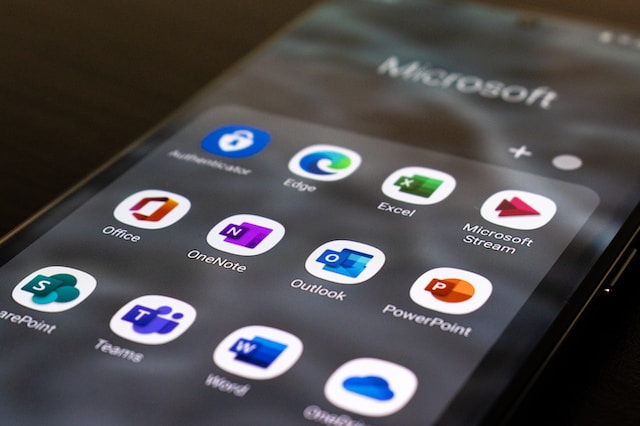
Durée
14 heures sur 2 jours
Groupe
De 2 à 8 personnes
Tarifs
Inter : 648 € NET 2 jours
Intra : Nous consulter
Programme
Prérequis
Être à l’aise avec le maniement de la souris et du clavier et de l’environnement Windows.
Public concerné
Toute personne souhaitant travailler de manière efficace et collaborative dans l'environnement Teams de Microsoft 365
Objectifs
Objectifs pédagogiques
- - Maîtriser la navigation dans Teams
- - Utiliser et gérer les ressources collaboratives
- - Accéder rapidement aux éléments d’informations et données de l’équipe
- - Transférer des fichiers personnels ou partagés
- - Consulter l’historique des conversations et reprendre une conversation
- - Planifier et démarrer des réunions d’équipe ou privées
- - Booster la collaboration de l’équipe avec Teams
- - Gérer sa messagerie avec Outlook Online
Contenu
L'environnement Teams
Présentation générale
Structure d’une équipe
Accéder et découvrir l’application
Modifier le thème de l’application
Modifier l’image de son profil
Modifier son statut de disponibilité
Utiliser la zone de recherche de commandes
Paramétrer les notifications
Equipes et Membres
Créer une équipe
Accéder à la liste des équipes
Afficher le tableau de bord des équipes
Afficher et masquer
Modifier les paramètres d’une équipe
Créer des balises
Rejoindre une équipe
Quitter une équipe
Canaux et onglets
Créer un canal et des onglets
Afficher la liste des canaux
Renommer un canal et modifier sa description
Afficher et masquer
Copier le lien d’accès à un canal
Activer et gérer les modérations d’un canal
Accès aux fichiers partagés
Afficher la liste des fichiers d’un canal
Afficher la liste de tous les fichiers
Importer des fichiers dans un canal
Déplacer ou copier des fichiers vers un autre canal ou Onedrive
Gestion des fichiers
Transformer un fichier en onglet
Vue des fichiers récents
Vue des téléchargements
Vue du OneDrive
Accès à la modification de fichier
Récupération du lien de partage
Téléchargement d’une copie
Gérer les conversations synchrones et asynchrones
Envoyer un message public ou privé
Ajouter un sujet
Mentionner un membre
Appliquer des mises en valeur
Définir la priorité d’un message
Mettre en forme un message, appliquer l’importance « haute » à un message
Enrichir un message avec des compléments : pièces jointes, smiley, images,
Envoyer un message
Publier une annonce
Publier un message dans plusieurs canaux
Gestion des messages
Gérer les contacts
Répondre à un appel audio ou vidéo
Consulter son flux et son activité
Gérer les réunions
Planifier une réunion privée ou d’équipe
Préparer une réunion en ligne
Répondre à une demande de réunion
Démarrer une réunion d’équipe
Rejoindre une réunion planifiée
Gérer la réunion
Partager du contenu pendant une réunion
Enregistrer une réunion
Mettre à disposition la vidéo dans Microsoft Stream et la partager
Réaliser un compte rendu de réunion
Utiliser l’onglet Notes de la réunion
Associer une page OneNote
La liaison entre Teams et Outlook
Boîte aux lettres des conversations Teams dans Outlook
La création des réunions Teams
Gérer sa messagerie avec Outlook Online
Naviguer dans Outlook Online
Configurer l'affichage de sa boîte aux lettres
Le volet de lecture
La boîte de réception
Créer un nouveau message dans une fenêtre indépendante
Afficher les conversations
Trier et filtrer ses messages
Classer ses messages
Créer et gérer des dossiers et des favoris
Mettre un message d'absence
Rechercher dans la boîte aux lettres
Attacher des pièces jointes
Méthodes Pédagogiques
Formation axée sur la mise en pratique
Méthode participative
Exposé théorique
Alternance de cours et d’exercices dirigés ou en autonomie
Travaux individuels et corrections collectives
Evaluation croisée et partage de bonnes pratiques
Support de cours
Modalités d'évaluation
Accessibilité
Nous consulter
Date de modification
02/12/2024
